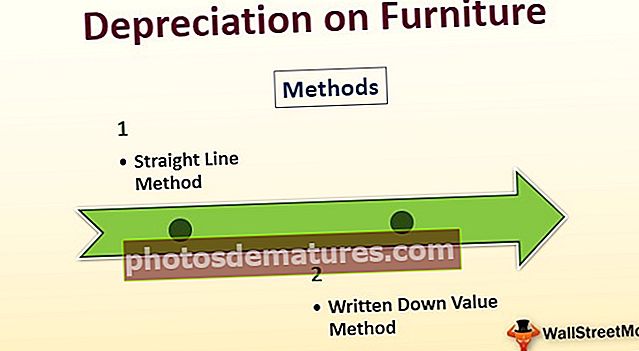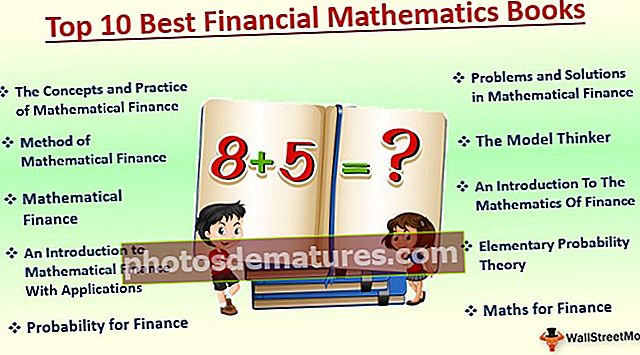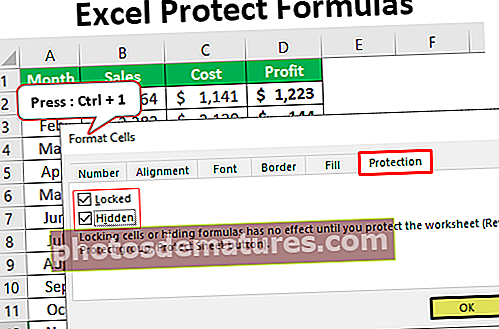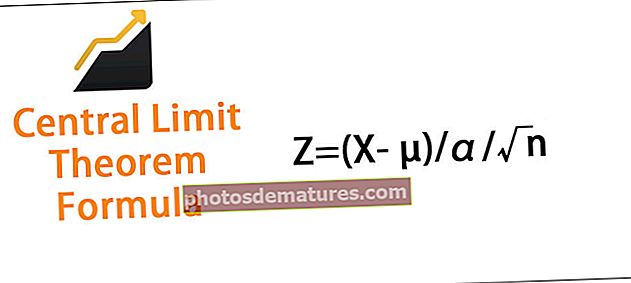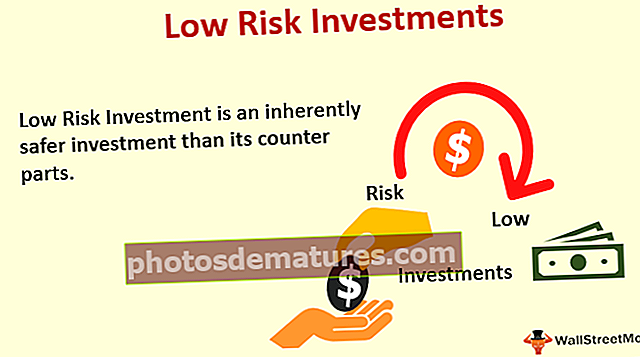پاور BI سوئچ | پاور BI میں سوئچ فنکشن کی مثالیں
پاور BI میں فنکشن سوئچ کریں
ہم سب جانتے ہیں کہ اعداد و شمار کے تجزیہ اور تشریح کے میدان میں کس قدر اہم منطقی فرائض ہیں جب ہم منطقی افعال کے بارے میں بات کرتے ہیں تو "IF" ان تمام منطقی افعال کا باپ ہے جو ہم استعمال کرتے ہیں ، لیکن ہم میں سے بہت سے لوگوں کو یہ معلوم نہیں ہوتا ہے کہ پاور BI میں اگر IF حالت کا کوئی متبادل ہے۔ ہاں ، ہمارے پاس اگر IF حالت یعنی پاور BI میں "سوئچ" ڈیکس فنکشن کا متبادل ہے۔ اس مضمون میں ، ہم آپ کو DAX تقریب "سوئچ" کے بارے میں تفصیل سے رہنمائی کریں گے۔
پاور BI میں سوئچ فنکشن کیا کرتا ہے؟
سوئچ ایک طرح کی منطقی تقریب ہے جس میں متعدد شرائط پر مبنی نتائج کو پہنچنا ہے۔ تو ، سوئچ فنکشن میں پاور BI تمام منطقی حالات کو دیکھ رہا ہے اور منطقی حالت کے نتیجے میں پہنچتا ہے جو سچ ہے۔ تاہم ، اگر حالات کے برعکس ، ہم سوئچ کے ساتھ پیچیدہ حساب کتابیں استعمال نہیں کرسکتے ہیں لیکن اچھ enoughے اچھے فنکشن ، اگر ایکسل میں موجود حالات کو گھومنے کی جگہ لے لیں۔
ذیل میں پاور BI میں سوئچ فنکشن کا نحو ہے۔

نحو اگر IF کے برعکس ہے لیکن ہم ذیل میں آپ کے لئے اس کی وضاحت کریں گے۔
- اظہار: یہ کالم کے سوا کچھ نہیں ہے جس کی ہمیں تشخیص کرنے کی ضرورت ہے۔
- ویلیو 1: لہذا ، اس کے ل we ، ہم درخواست دے سکتے ہیں کہ ہمیں کون سا منطقی امتحان ہے جو ہمیں خدا کے خلاف کرنے کی ضرورت ہے اظہار کالم
- نتیجہ 1: اگر "ویلیو 1" منطقی امتحان صحیح ہے پھر نتیجہ کیا ہونا چاہئے۔
- [ویلیو 2]: اگر یہ ہے تو یہ اختیاری پیرامیٹر ہے ویلیو 1 منطقی ٹیسٹ غلط ہیں پھر اس کا اندازہ کرنے کے لئے دوسرا منطقی امتحان کیا ہے اظہار.
- [نتیجہ 1]: اگر "ویلیو 2" منطقی امتحان صحیح ہے پھر نتیجہ کیا ہونا چاہئے۔
- [دوسری بات]: اگر تمام منطقی ٹیسٹ غلط ہیں تو پھر متبادل نتائج کی ضرورت کیا ہے۔
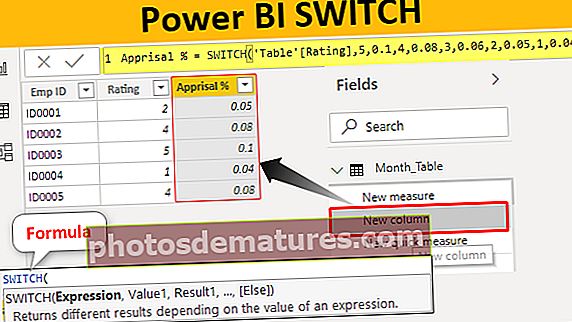
پاور BI میں سوئچ فنکشن کی مثالیں
ذیل میں پاور BI میں سوئچ فنکشن کی مثالیں ہیں۔ آپ اسی کتاب کو استعمال کرنے کے لئے ورک بک کو ڈاؤن لوڈ کرسکتے ہیں جیسا کہ ہم نے اس مثال میں استعمال کیا ہے۔
آپ یہ پاور BI سوئچ ایکسل ٹیمپلیٹ ڈاؤن لوڈ کرسکتے ہیں - پاور BI سوئچ ایکسل ٹیمپلیٹمثال # 1
ذیل میں ڈیٹا ٹیبل ہے جسے ہم پاور BI میں سوئچ فنکشن کا مظاہرہ کرنے کے لئے استعمال کرنے جا رہے ہیں۔ آپ ایکسل ورک بک کو ڈاؤن لوڈ کرسکتے ہیں اور مشق کرنے کے لئے اسی کا استعمال کرسکتے ہیں۔

دستیاب ریٹنگ ویلیو کی بنیاد پر ہمیں "تشخیص٪" پر پہنچنے کی ضرورت ہے۔ ذیل میں تشخیص٪ پر پہنچنے کے معیارات ہیں۔
- اگر درجہ بندی = 5 ہے تو تشخیص کی شرح 10٪ ہوگی۔
- اگر درجہ بندی = 4 ہے تو تشخیص کی شرح 8٪ ہوگی۔
- اگر درجہ بندی = 3 ہے تو تشخیص کی شرح 6٪ ہوگی۔
- اگر درجہ بندی = 2 ہے تو تشخیص کی شرح 5٪ ہوگی۔
- اگر درجہ بندی = 1 ہے تو تشخیص کی شرح 4٪ ہوگی۔
ٹھیک ہے ، کارروائی شروع کرنے کے لئے ڈیٹا ٹیبل کو پاور BI پر اپ لوڈ کریں۔

ٹیبل پر دائیں کلک کریں اور نئے کالم میں تشخیص٪ تک پہنچنے کے لئے "نیا کالم" منتخب کریں۔

اب نئے کالم کا نام "تشخیص٪" رکھیں۔

ابھی پاور BI میں سوئچ فنکشن کھولیں۔

پہلی دلیل ہے اظہار یعنی نئے کالم میں تشخیص٪ تک پہنچنے کے لئے ہمیں کس کالم کی جانچ کرنا ہوگی۔ لہذا اس معاملے میں درجہ بندی کی جانچ کرکے ہمیں نتیجہ آنے کی ضرورت ہے ، لہذا "درجہ بندی" کالم کا انتخاب کریں۔

قدر 1 اس منطقی امتحان کے سوا کچھ نہیں ہے جسے ہمیں خدا کے خلاف درخواست دینے کی ضرورت ہے اظہار کالم ، لہذا ہمارا پہلا منطقی امتحان یہ ہے کہ جانچ پڑتال کی جائے کہ درجہ بندی = 5 ہے یا نہیں۔

اگلی دلیل ہے نتیجہ 1 یعنی اگر نتیجہ ہے تو ویلیو 1 منطقی جانچ صحیح ہے۔ لہذا ہمیں 0.10 کے طور پر نتیجہ کی ضرورت ہے۔

اگلا ہے ویلیو 2 یعنی اگر ویلیو 1 منطقی امتحان غلط ہے پھر دوسرا منطقی امتحان کیا ہے جس پر ہمیں درخواست دینے کی ضرورت ہے ، لہذا ہمیں درجہ بندی = 4 کی جانچ کرنے کی ضرورت ہے۔

اگر یہ منطقی امتحان صحیح ہے تو نتیجہ 2 0.08 ہو گا۔

اسی طرح ، اگلا تیسرا منطقی امتحان لاگو ہوتا ہے۔

ٹھیک ہے بریکٹ کو بند کریں اور نتیجہ حاصل کرنے کے لئے enter key دبائیں۔

اس طرح ، ہم نتائج تک پہنچ سکتے ہیں ، لیکن جب بات آپریشنل آپریشنل کے استعمال کی ہو تو ہمیں مختلف حکمت عملیوں کو شامل کرنے کی ضرورت ہے۔
مثال # 2
اب نیچے دیئے گئے ڈیٹا کو دیکھیں

اس جدول سے ، ہمیں نیا کالم بطور "کوارٹر" آنے کی ضرورت ہے۔ اس کالم میں پہنچنے کے لئے ہمیں مہینے کے اعداد کی جانچ کرنا ہوگی اور اس کے نیچے معیارات ہیں۔
- اگر مہینہ کا نمبر> 9 ہے تو سہ ماہی "Q4" ہے۔
- اگر مہینہ کا نمبر> 6 ہے تو سہ ماہی "Q3" ہے۔
- اگر مہینہ نمبر 3 ہے تو سہ ماہی "Q2" ہے۔
- اگر کوئی دوسرا مہینہ نمبر ہے تو سہ ماہی "Q1" ہے۔
لہذا ، ہمیں تین شرائط کو جانچنے کی ضرورت ہے اور اگر تینوں غلط ہیں تو کوارٹر "Q1" ہوگا۔ ٹھیک ہے ، کارروائی شروع کرنے کے لئے ڈیٹا ٹیبل کو پاور BI پر اپ لوڈ کریں۔

ٹیبل پر دائیں کلک کریں اور نئے کالم میں کوارٹرز آنے کیلئے "نیا کالم" منتخب کریں۔

اب نئے کالم کا نام "کوارٹر #" رکھیں۔

سوئچ فنکشن کا انتخاب کریں۔

پہلی دلیل ہے اظہار یعنی ہمیں سب سے پہلے نتیجہ کی منطقی قیمت کو درست فراہم کرنا ہوگا۔

پھر کالم منتخب کرکے ، ہم ذیل کی طرح منطقی ٹیسٹ استعمال کرسکتے ہیں۔

مندرجہ بالا تکنیک کا استعمال کرکے ہم منطقی آپریٹر کی علامتیں استعمال کرسکتے ہیں۔

نوٹ:پاور BI ڈیش بورڈ فائل بھی نیچے دیئے گئے لنک سے ڈاؤن لوڈ کی جاسکتی ہے اور حتمی پیداوار بھی دیکھی جاسکتی ہے۔
آپ یہ پاور BI سوئچ ٹیمپلیٹ ڈاؤن لوڈ کرسکتے ہیںیاد رکھنے والی چیزیں
- ELSE پیرامیٹر صرف متبادل نتیجہ حاصل کرنے کے لئے استعمال کیا جاتا ہے۔
- ہم IF حالت جیسے منطقی آپریٹر کی علامتیں استعمال نہیں کرسکتے ہیں لیکن منطقی آپریٹرز کو استعمال کرنے کے لئے سچ یا غلط جھوٹے منطقی فعل کو استعمال کرنے کی ضرورت ہے۔